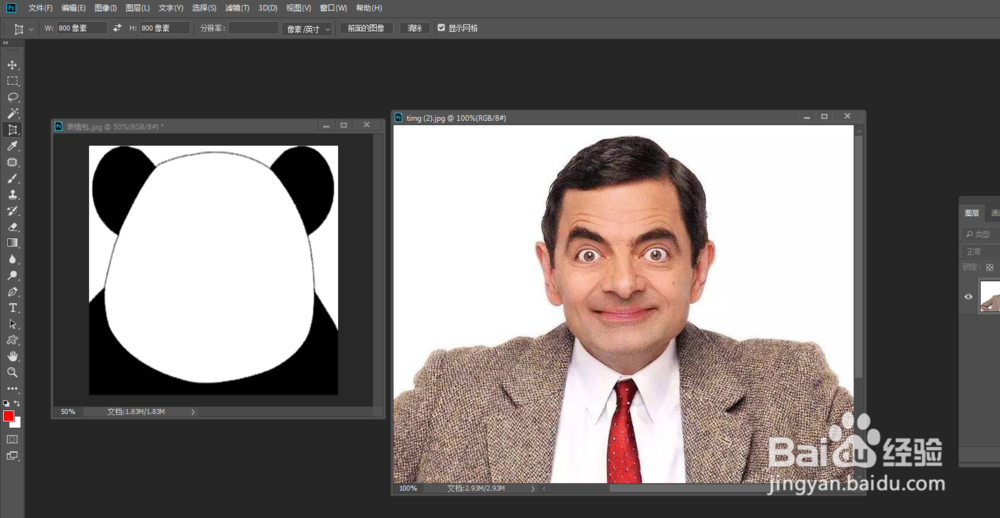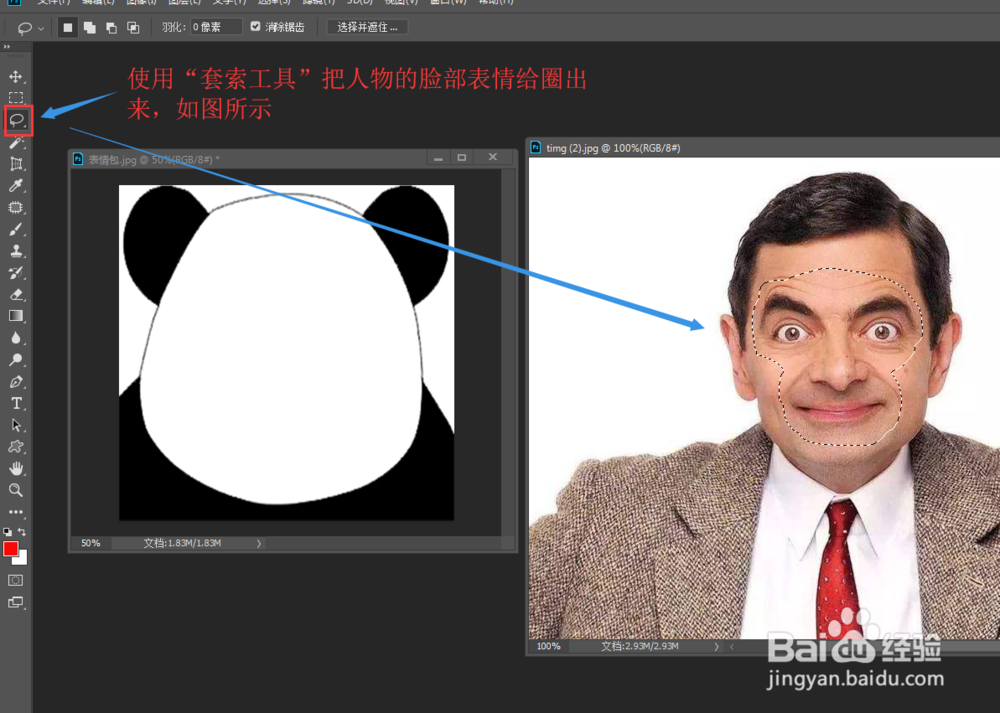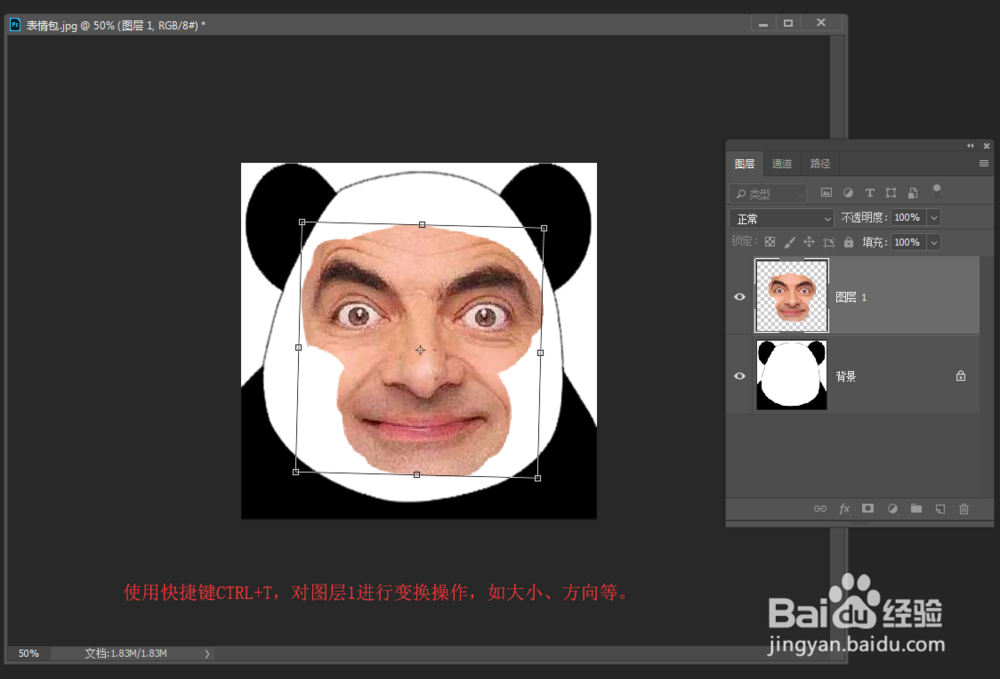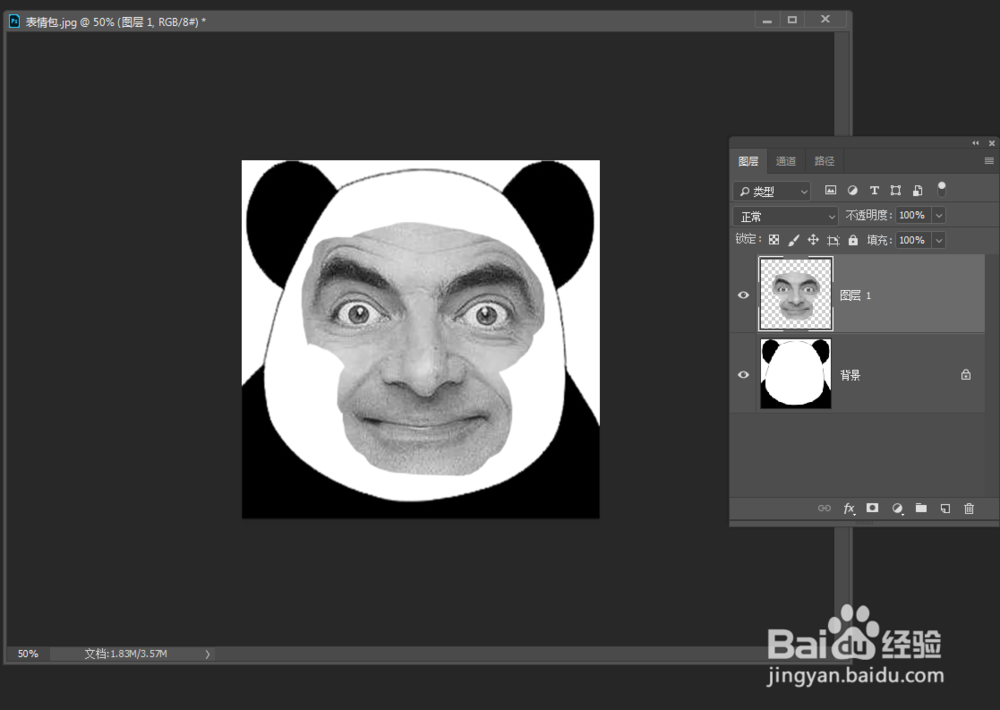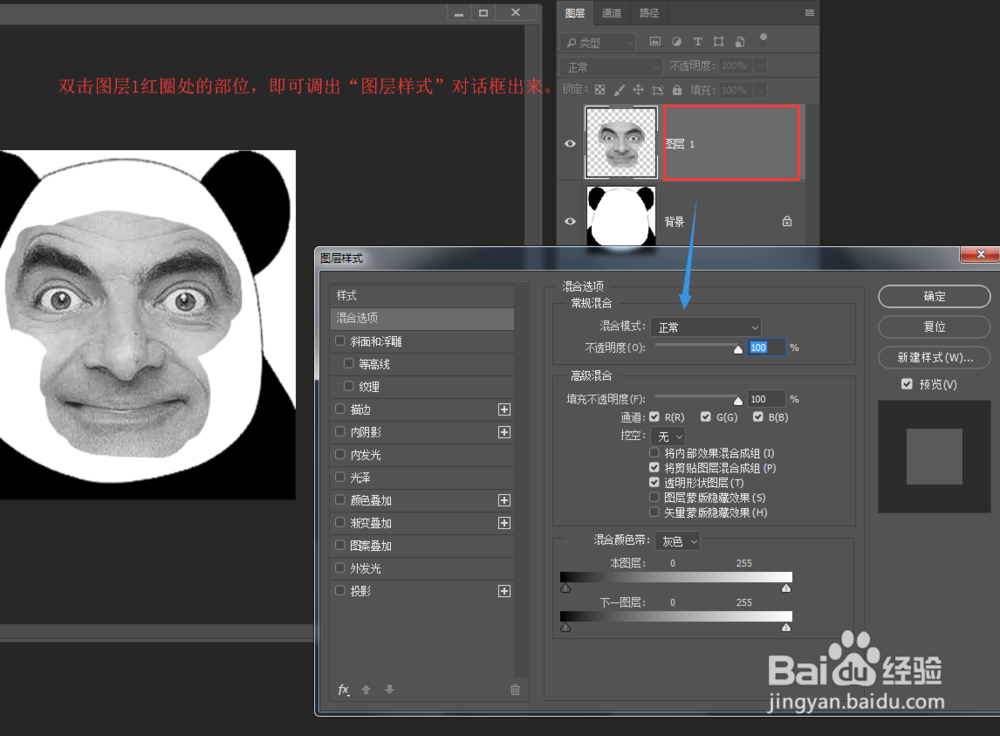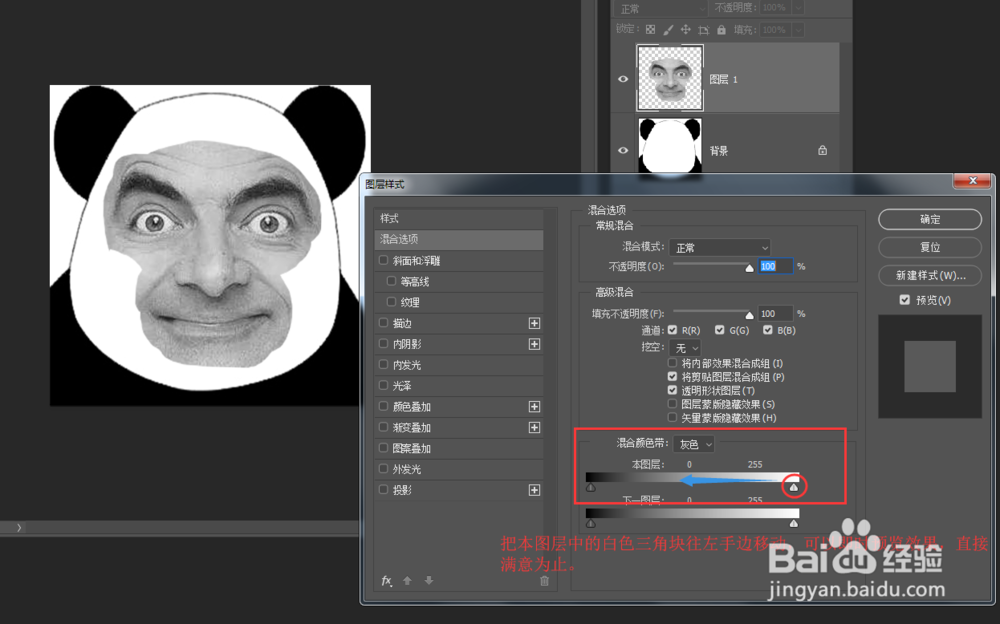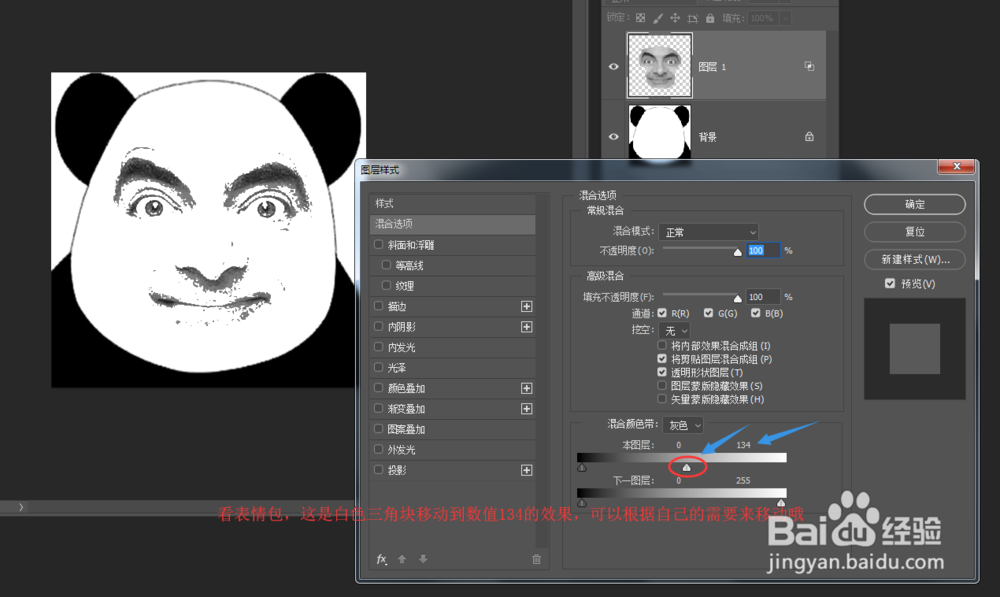1、用PS打开熊猫表情包图片和憨逗先生表情素材,如图所示
2、使用“套索工具”把憨豆先生的脸部表情给圈出来,范围任意选择哦。
3、接着用“移动工具”把刚圈出来的表情移动到熊猫釉涑杵抑表情包文件上,自动新建“图层1”。选中“图层1”,使用快捷键CTRL+T,可以对“图层1”进行自由变换,如变大小、转方向等操作,确认位置后按回车键即可完成操作。
4、点击菜单栏中的“图像”---“调整”---“去色”,也可直接使用快捷键CTRL+SHIFT+U,对“图层1”中的憨豆先生表情进行去色操作。如图所示。
5、双击“图层1”的空白处,即可调出“图层样式”对话框。如图所示。
6、在“图层样式”对话框里,可以看到“混合颜色带”下面有个“本图层”,在色带中有个白色鹩梏钔喔三角形,把它往左边进行调拖动,即可醑穿哩侬对“图层1”憨豆先生表情进行调整,可以即时看到效果,调整到需要的效果后,点击“确定”按钮。如图中所示,在这里最终调整的满意数值为“134”。
7、确定后最终的效果出来了,如图所示,像憨豆先生吗?哈~!